Har du en Samsung-TV og vil ha tilgang til avanserte alternativer som ikke er tilgjengelige i den klassiske menyen ? Det er en måte å gå inn i den hemmelige eller skjulte menyen til din Samsung TV , som lar deg endre innstillinger som hotellmodus, bildejustering, diagnostikk , tilbakestilling, etc. Vær oppmerksom på at dette er en meny reservert for teknikere og fagfolk , som kan skade enheten din hvis du ikke vet hva du gjør. Vi anbefaler deg derfor ikke å endre alternativer du ikke kontrollerer. I denne artikkelen vil vi forklare deg hvordan du får tilgang til den skjulte menyen på en Samsung TV , avhengig av modellen og fjernkontrollen du har.
Få tilgang til den skjulte menyen på en Samsung TV med en standard fjernkontroll

Hvis du har en standard fjernkontroll , det vil si en fjernkontroll med tallknapper , volumknapper, kanalknapper, menyknapper, etc., her er fremgangsmåten for å få tilgang til den skjulte menyen på en Samsung TV:
- Slå av TV-en med strømknappen på fjernkontrollen.
- Trykk på Info , Menu , Mute og Power-knappene på fjernkontrollen . Du må trykke raskt på disse knappene, uten å vente på at TV-en skal slå seg på.
- Hvis du var vellykket, vil du se den hemmelige menyen vises på TV-skjermen . Du kan navigere gjennom de forskjellige alternativene med retningspilene og validere med OK- . For å gå ut av den hemmelige menyen , trykk på Avslutt- .
Få tilgang til den skjulte menyen på en Samsung TV med en Smart-fjernkontroll

Hvis du har en Smart-fjernkontroll , det vil si en fjernkontroll uten digitale knapper, med en touchpad og en integrert mikrofon , her er fremgangsmåten for å få tilgang til den skjulte menyen på en Samsung TV:
- Slå av TV-en med strømknappen på fjernkontrollen .
- Trykk på tilbake- og spill/pause-knappene fjernkontrollen samtidig i ca. 5 sekunder . Du må holde nede disse knappene til TV-en slås på.
- Hvis du var vellykket, vil du se den hemmelige menyen vises på TV-skjermen . Du kan navigere gjennom de forskjellige alternativene med pekeplaten og validere med OK- . For å gå ut av den hemmelige menyen , trykk på Tilbake- .
Hvilke alternativer er tilgjengelige i den skjulte menyen på en Samsung TV?

Den skjulte menyen på en Samsung TV inneholder flere undermenyer som grupperer avanserte alternativer. Her er noen eksempler på undermenyer og alternativer du kan finne:
- Alternativ : Denne undermenyen lar deg endre innstillinger som hotellmodus , tunertype, land, språk osv.
- Kontroll : Denne undermenyen lar deg kontrollere funksjoner som bakgrunnsbelysning, kontrast, lysstyrke, farge osv.
- Lyd : Denne undermenyen lar deg justere lydinnstillinger som volum, equalizer, lydmodus osv.
- SVC : Denne undermenyen lar deg få tilgang til teknisk informasjon som serienummer, modell, programvareversjon osv.
- ADC/WB : Denne undermenyen lar deg gjøre automatiske eller manuelle justeringer av videosignalet.
- Advance : Denne undermenyen lar deg aktivere eller deaktivere avanserte funksjoner som spillmodus, kinomodus, HDR-modus, etc.
- Tilbakestill : Denne undermenyen lar deg tilbakestille TV-en til fabrikkinnstillingene .
Hva er risikoen ved å få tilgang til den skjulte menyen på en Samsung TV?
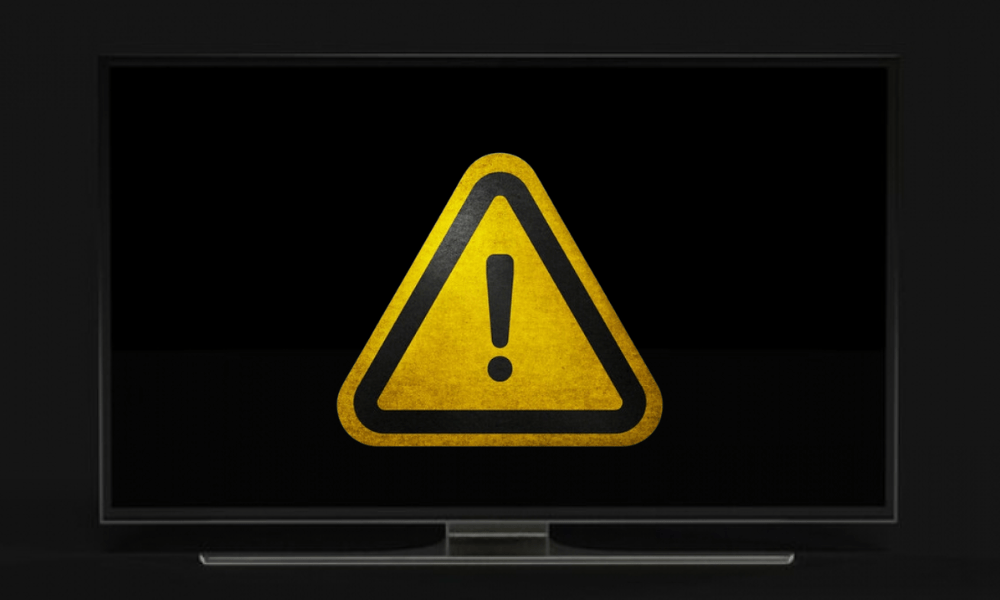
Som vi fortalte deg, er den skjulte menyen på en Samsung TV en meny reservert for teknikere og fagfolk , som kan skade enheten din hvis du ikke vet hva du gjør. Vi anbefaler deg derfor ikke å endre alternativer du ikke kontrollerer . Her er noen eksempler på risikoer du kan pådra deg:
- Du kan blokkere TV-en i hotellmodus , noe som vil forhindre deg i å endre kanal, volum, kilder osv.
- Du kan slå av viktige funksjoner som lyd, bilde, fjernkontroll osv.
- Du kan endre kvaliteten på bildet eller lyden ved å endre upassende innstillinger.
- Du kan gjøre TV-en inkompatibel med visse videosignaler eller formater.
- Du kan slette viktige data som serienummer , modell, programvareversjon osv.
Hvordan reparere en Samsung TV som er skadet av den skjulte menyen?
Hvis du har endret alternativer i den skjulte menyen på en Samsung TV og skadet enheten din, er det noen mulige løsninger:
- Hvis du husker hvilke alternativer du endret, kan du prøve å endre dem tilbake til den opprinnelige verdien ved å gå til den skjulte menyen igjen.
- Hvis du ikke husker hvilke alternativer du endret, kan du prøve å tilbakestille TV-en til fabrikkinnstillingene Reset- undermenyen fra den skjulte menyen.
- Hvis du ikke får tilgang til den skjulte menyen eller Tilbakestill undermenyen , prøv å tilbakestille TV-en ved å trykke på Tilbakestill- på baksiden eller siden av enheten. Du må kanskje bruke en binders eller skarp gjenstand for å trykke på denne knappen.
- Hvis ingen av disse løsningene fungerer, kontakt Samsung kundeservice eller en autorisert reparatør for å få TV-en din diagnostisert og reparert.
Vanlige spørsmål
Her er noen vanlige spørsmål fra brukere som ønsker å få tilgang til den skjulte menyen på en Samsung TV:
Hvordan tilbakestiller jeg Samsung TV-en til fabrikkinnstillingene?

Hvis du vil tilbakestille Samsung TV-en din til fabrikkstandard, for eksempel hvis du har driftsproblemer eller hvis du vil selge enheten din, har du to alternativer:
- Du kan gå til den skjulte menyen og velge Tilbakestill-alternativet. Prosedyren varierer avhengig av modell og fjernkontroll du har. Du kan se artikkelen vår for å finne ut hvordan du får tilgang til den skjulte menyen på en Samsung TV.
- Du kan trykke på Tilbakestill-knappen på baksiden eller siden av TV-en. Du må kanskje bruke en binders eller skarp gjenstand for å trykke på denne knappen.
I begge tilfeller vil TV-en slå seg av og på igjen med fabrikkinnstillinger. Vær oppmerksom på at denne operasjonen vil slette alle dine personlige data og innstillinger.
Hvordan vet jeg om Samsung TV-en min er oppdatert?
For å vite om Samsung TV-en din er oppdatert , må du sjekke programvareversjonen som er installert på enheten. For å gjøre dette har du to alternativer:
- Du kan gå til den klassiske menyen og velge Support-alternativet og deretter Programvareoppdatering. Du vil da se gjeldende versjon av programvaren, og du kan oppdatere den hvis en ny versjon er tilgjengelig.
- Du kan gå til den skjulte menyen og velge SVC-undermenyen , deretter Programvareversjon . Du vil da se gjeldende versjon av programvaren, og du kan oppdatere den ved å gå til undermenyen Oppdater nå.
Vi anbefaler å oppdatere Samsung TV-ens programvare regelmessig, da dette kan forbedre ytelsen og sikkerheten.
Hvordan diagnostiserer jeg et problem på min Samsung TV?
Hvis du støter på et problem med Samsung-TV-en , for eksempel hvis bildet eller lyden ikke fungerer som den skal, hvis fjernkontrollen ikke reagerer, hvis TV-en slår seg av av seg selv eller hvis du har et problem med wifi-tilkoblingen på Samsung-TV-en , du kan prøve å diagnostisere problemet ved å bruke verktøyene som er tilgjengelige i den skjulte menyen. For å gjøre dette må du gå til den skjulte menyen og velge SVC-undermenyen og deretter Diagnostikk . Du vil da se flere alternativer vises som lar deg teste de forskjellige funksjonene til TV-en din, som lyd, bilde, fjernkontroll osv. Hvis du oppdager et problem, kan du løse det ved å endre de riktige innstillingene eller ved å kontakte Samsungs kundeservice eller en autorisert reparatør.
Hvordan avslutter jeg hotellmodus på en Samsung TV?

For å gå ut av hotellmodus på en Samsung TV må du gå til den skjulte menyen og deaktivere dette alternativet. Prosedyren varierer avhengig av modell og fjernkontroll du har.
Hotellmodus er faktisk en funksjon som lar deg låse visse TV-alternativer, som volum, kanal, kilde osv. Den brukes av hoteller for å hindre gjester i å endre TV-innstillinger . Den kan også brukes av foreldre til å kontrollere barnas TV-bruk.
Konklusjon
Du vet nå hvordan du får tilgang til den skjulte menyen på en Samsung TV , avhengig av modellen og fjernkontrollen du har. Du kjenner også til alternativene som er tilgjengelige i denne hemmelige menyen , samt risikoene og løsningene i tilfelle et problem. Blant disse alternativene er det en som lar deg dele telefonens skjerm på en Samsung TV ved å bruke funksjonen Smart View eller Screen Mirroring. Dette kan være nyttig hvis du vil se bilder, videoer eller apper på en stor skjerm. Vi håper at denne artikkelen var nyttig for deg og at du kunne gå inn i den hemmelige menyen til din Samsung TV uten å skade den . Hvis du har spørsmål eller kommentarer, kan du gjerne legge igjen dem nedenfor.




